- Резюме : Неполадка USB-накопителя может быть вызвана различными причинами. И эта статья покажет...
- Как восстановить данные с USB Flash Drive
- Исправлена ошибка, при которой USB-накопитель не отображал Windows 10
- Способ 1. Проверьте USB-накопитель в разделе «Управление дисками»
- Способ 2. Отключите и снова подключите компьютер
- Способ 3. Отключите и снова подключите USB-устройства.
- Способ 4: обновить драйвер устройства
- Способ 8. Использование средства устранения неполадок оборудования и устройств
- Способ 10: удалить скрытые устройства
- Способ 11: отформатировать диск в FAT32
- Другие возможные решения
- Заключение
Резюме : 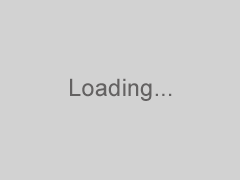
Неполадка USB-накопителя может быть вызвана различными причинами. И эта статья покажет вам, как решить проблему с миганием флэш-накопителя, но не распознанной проблемой, и поможет вам восстановить данные с неопознанного USB-накопителя с помощью профессионального программного обеспечения для восстановления данных.
Вы когда-нибудь обнаруживали, что ваше USB-устройство не распознается компьютером? Очевидно, что это раздражает, так как вы потеряете доступ ко всем файлам и папкам, сохраненным на этом USB-устройстве. Вы определенно хотите решить эту проблему, чтобы продолжить использовать устройство и восстановить данные, верно?
Согласно результатам расследования, USB-накопитель не распознается / USB-накопитель не отображается / USB-накопитель не обнаружен - это проблема, которая беспокоит многих пользователей. Итак, сегодняшняя тема - как получить флешка работать и как восстановить данные с флешки.
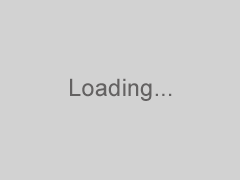
Вам следует быстро восстановить данные с USB, когда вы снова получите к ним доступ; в противном случае файлы и папки могут в любой момент исчезнуть.
Самое важное, что вам нужно запомнить: сохраняйте спокойствие, когда обнаружите, что USB-устройство не отображается. Затем выполните следующие действия, чтобы восстановить диск.
Прохладная голова - решающий фактор, который заставит вас быстро выйти из леса.
Восстановление данных с USB-накопителя не распознано
Получите отличный инструмент для восстановления данных с USB-накопителя
Первое, что вы должны сделать, это получить MiniTool Power Data Recovery, часть надежного программное обеспечение для восстановления данных и установить его правильно на вашем компьютере, который работает нормально. (Следующее содержимое основано на платформе Windows; если вы хотите восстановить данные с USB-накопителя, не распознаваемого на Mac, обратитесь к MiniTool Mac Восстановление данных .)
Пожалуйста, не беспокойтесь, если вы новичок, MiniTool Power Data Recovery поможет вам быстро и быстро восстановить данные с USB-накопителя. Теперь вам нужно выбрать пробную версию или получить лицензию на полную версию ,
- В пробной версии вы можете отсканировать USB-накопитель, найти потерянные файлы на нем и просмотреть найденные элементы. Тем не менее, вы не можете восстановить любой из них.
- Получив лицензию, вы можете использовать ее для регистрации в полной версии, которая позволяет легко сканировать диск, находить, просматривать и восстанавливать данные.
Скачать бесплатно
Как восстановить данные с USB Flash Drive
Вам нужно всего лишь выполнить следующие 3 шага, чтобы вернуть потерянные файлы с USB-накопителя.
Шаг 1 : установите программное обеспечение и запустите его немедленно, чтобы увидеть основной интерфейс. Здесь этот ПК будет выбран по умолчанию.
- Если у вас есть только один раздел на флэш-накопителе USB, вы можете оставить его без изменений.
- В противном случае, вы должны выбрать съемный диск с левой стороны.
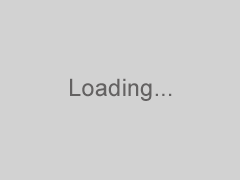
Шаг 2 : выберите флэш-накопитель USB на правой панели. Затем выполните полное сканирование, нажав кнопку « Сканировать» в правом нижнем углу.
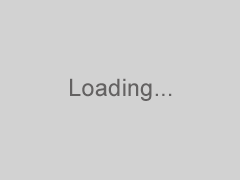
Шаг 3 : просмотрите результаты сканирования, чтобы выбрать все данные, которые вы хотите восстановить, добавив галочку в квадратное поле перед ними. Затем нажмите кнопку Сохранить , чтобы установить безопасное место для хранения файлов, ожидающих восстановления.
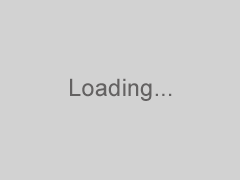
Пожалуйста, обратите внимание:
Если вы используете пробную версию, вы увидите окно подсказки, показанное ниже, после нажатия на кнопку « Сканировать» . Как я уже упоминал выше, вы можете приобрести лицензию для регистрации MiniTool Power Data Recovery. После завершения регистрации вы должны продолжить работу по восстановлению файла с USB-накопителя с помощью зарегистрированной копии.
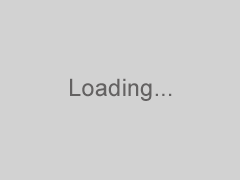
Связанное чтение:
Исправлена ошибка, при которой USB-накопитель не отображал Windows 10
Вы можете быть удивлены, почему ваш USB-диск не обнаружен компьютером или другим оборудованием внезапно и как решить проблему. В этой части я кратко расскажу о распространенных методах исправления неопознанной ошибки устройства USB в Windows 10.
Способ 1. Проверьте USB-накопитель в разделе «Управление дисками»
В некоторых случаях USB-накопитель обнаруживается, но не отображается в проводнике Windows. Таким образом, вы должны открыть Windows Disk Management, чтобы проверить, появляется ли ваше USB-устройство.
- Щелкните правой кнопкой мыши кнопку « Пуск» в левом нижнем углу экрана ПК.
- Выберите « Управление дисками» в контекстном меню.
- Ищите свою флешку.
- Устройство USB будет отображаться в разделе «Управление дисками», но не в проводнике Windows, если на устройстве USB нет буквы диска или оно станет нераспределенным.
- Два способа исправить флэш-накопитель USB, когда он отображается в диспетчере дисков, но не отображается в проводнике: изменить букву диска и создать новый раздел (необходимо предварительно восстановить данные из нераспределенного пространства).
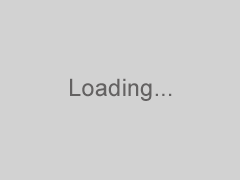
Как изменить букву диска в управлении дисками:
- Щелкните правой кнопкой мыши на USB-накопителе.
- Выберите « Изменить букву диска и пути» .
- Нажмите на Добавить
- Выберите букву диска, которая вам нравится, и нажмите кнопку ОК, чтобы подтвердить.
Как создать раздел в управлении дисками:
- Щелкните правой кнопкой мыши на нераспределенном пространстве.
- Выберите Новый простой том .
- Оставьте значение по умолчанию без изменений / измените его на желаемое и нажмите кнопку « Далее» , чтобы продолжить.
- Нажмите на кнопку Готово и подождите несколько секунд.
MiniTool Partition Wizard также может помочь вам Изменить букву диска а также Создать раздел ,
Ну что, если вы обнаружите, что ваша флешка не отображается в управлении дисками? Пожалуйста, прочтите следующее содержание, чтобы узнать, как заставить компьютер распознавать ваш USB-накопитель.
Способ 2. Отключите и снова подключите компьютер
Отключение компьютера - это простое решение для отключения питания компьютера и материнской платы. Когда материнская плата отключается, все оборудование (включая порты USB), подключенное к компьютеру, будет отключено. Вам следует подождать несколько минут, чтобы снова подключить блок питания; Затем порты USB будут перезагружены, а драйверы будут перезагружены, поэтому ваш USB-накопитель может быть распознан.
- Выключи свой компьютер.
- Отключите компьютер от сетевой розетки.
- Подождите несколько минут.
- Снова подключите компьютер к розетке.
- Включите компьютер, чтобы проверить.
Способ 3. Отключите и снова подключите USB-устройства.
Пожалуйста, сделайте следующее:
- Извлечь устройство USB из текущего
- Перезагрузите компьютер.
- Повторно подключите USB-накопитель, чтобы увидеть, работает ли он сейчас.
- Если это не помогло, попробуйте другие порты USB на вашем компьютере.
- Если это по-прежнему не работает, попробуйте подключить USB-накопитель к другому компьютеру и посмотреть, что произойдет.
Пожалуйста, продолжайте читать, если вы все еще не видите свою флешку.
Способ 4: обновить драйвер устройства
- Щелкните правой кнопкой мыши кнопку « Пуск» в левом нижнем углу экрана.
- Выберите Диспетчер устройств .
- Разверните Дисковые накопители, чтобы найти USB-накопитель.
- Выберите « Обновить драйвер» в контекстном меню вашего USB-устройства.
- Решите, как вы хотите искать драйверы и нажмите .
- Выполните остальные шаги в соответствии с инструкциями.
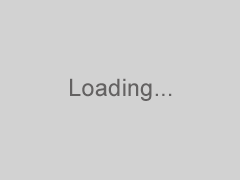
Способ 5: обновить драйвер универсального USB-концентратора
- Откройте диспетчер устройств, как вам нравится.
- Разверните универсальные контроллеры последовательной шины .
- Найдите Generic USB Hub и щелкните по нему правой кнопкой мыши (если имеется более одного Generic USB Hub, выберите первый).
- Выберите Обновить драйвер из меню.
- Нажмите « Просмотреть мой компьютер», чтобы найти драйвер .
- Нажмите Позвольте мне выбрать из списка доступных драйверов на моем компьютере внизу.
- Выберите Generic USB Hub из списка моделей.
- Нажмите на кнопку Далее .
- Подождите несколько секунд.
- Нажмите на кнопку Закрыть , когда драйверы будут обновлены.
- Повторите процесс для каждого перечисленного универсального USB-концентратора.
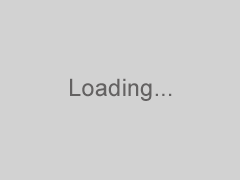
Способ 6: отключение энергосбережения корневого концентратора USB
- Откройте диспетчер устройств, как вам нравится.
- Разверните универсальные контроллеры последовательной шины .
- Щелкните правой кнопкой мыши на USB Root Hub и выберите « Свойства» .
- Выберите вкладку « Управление питанием ».
- Снимите флажок Разрешить компьютеру выключать это устройство для экономии энергии .
- Нажмите на кнопку ОК , чтобы подтвердить.
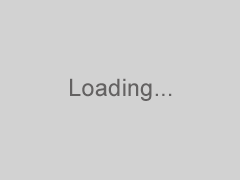
Способ 7: подключиться к ПК напрямую
Не используйте концентратор.
Многие люди купят концентратор, когда USB-портов на его компьютере недостаточно. Таким образом, они могут подключить больше USB-дисков к компьютеру. Однако, если к одному ПК подключено слишком много USB-устройств, некоторые из них не будут распознаны. В это время вы должны удалить концентратор и напрямую подключить USB-накопитель к компьютеру.
Обеспечить достаточное электропитание.
Кроме того, концентратор может привести к недостаточному электропитанию, что также приведет к тому, что USB-накопитель не будет распознаваться в Windows 10 или других системах. Каждое USB-устройство может нормально работать только при определенных условиях электропитания.
Если порт USB обеспечивает недостаточное питание, появятся следующие знаки:
- Индикатор USB не мигает или его состояние ненормально.
- Система не загружается как обычно после подключения USB-устройства к компьютеру.
- Доступ к содержимому USB-устройства невозможен, или скорость доступа намного ниже, чем раньше.
Вы должны обеспечить отдельный внешний источник питания для устройства USB.
Способ 8. Использование средства устранения неполадок оборудования и устройств
- Нажмите Start + I на клавиатуре, чтобы открыть окно настроек.
- Выберите Обновление и Безопасность .
- Выберите Устранение неполадок с левой стороны.
- Выберите « Оборудование и устройства» в разделе «Поиск и устранение других проблем».
- Нажмите кнопку Запустить средство устранения неполадок .
- Подождите, пока процесс завершится.
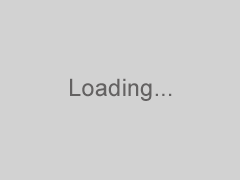
Способ 9: удалить устройства USB
Когда USB-устройство вставляется в компьютер в первый раз, система предложит найти новое оборудование и начнет установку драйвера.
Однако, если процесс установки каким-либо образом прервется, это приведет к сбою в загрузке USB-накопителя в обычном режиме.
Как исправить:
- Откройте диспетчер устройств .
- Разверните универсальные контроллеры последовательной шины .
- Найдите ваше USB-устройство (оно может быть помечено восклицательным знаком или отображаться как Неизвестное устройство).
- Щелкните правой кнопкой мыши на своем устройстве и выберите « Удалить устройство» .
- Нажмите на кнопку Удалить во всплывающем окне.
- Подождите немного для завершения.
- Отключите USB-устройство от компьютера и снова подключите его, чтобы правильно установить драйвер.
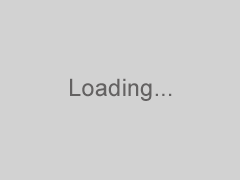
Способ 10: удалить скрытые устройства
В диспетчере устройств вы не можете найти все устройства, которые когда-либо были установлены в системе по умолчанию. В нем перечислены только часто используемые и недавно установленные устройства. Поэтому, если устройство USB конфликтует с ранее установленным устройством, которое не отображается в диспетчере устройств, оно не может быть обнаружено. Поэтому вам следует удалить скрытые устройства, чтобы загрузить флэш-накопитель USB в обычном режиме.
Как просмотреть скрытые устройства в диспетчере устройств:
- Запустите командную строку от имени администратора.
- Введите set DEVMGR_SHOW_DETAILS = 1 и нажмите Enter .
- Введите set DEVMGR_SHOW_NONPRESENT_DEVICES = 1 и нажмите Enter .
- Введите start devmgmt.msc и нажмите Enter .
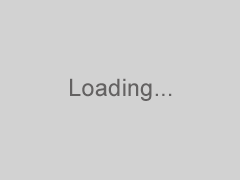
Как удалить скрытые устройства:
- Выберите вкладку « Просмотр ».
- Нажмите Показать скрытые устройства .
- Разверните Дисковые накопители , Портативные устройства , Контроллеры универсальной последовательной шины или другую папку, которая, по вашему мнению, может содержать скрытое устройство.
- Найдите Неизвестное устройство или устройство, выделенное серым цветом.
- Щелкните правой кнопкой мыши на устройстве и выберите « Удалить устройство» .
- Нажмите Удалить и подождите.
- Обновите список или вы можете удалить USB-накопитель с компьютера и снова подключить его, чтобы узнать, может ли он быть распознан.
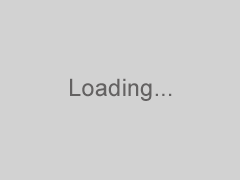
Способ 11: отформатировать диск в FAT32
Если флэш-накопитель USB используется на Xbox 360, когда вы обнаружите, что флэш-накопитель не может быть распознан, есть особая причина, по которой он не обнаруживается Xbox 360: первый раздел флэш-накопителя USB не является разделом FAT32.
Полезные советы по восстановлению данных с жесткого диска Xbox One самостоятельно.
Поскольку Xbox 360 может распознавать флэш-накопитель USB только при условии, что его первый накопитель отформатирован как FAT32, необходимо проверить файловую систему флэш-накопителя USB, чтобы убедиться, что это FAT32. Если нет, пожалуйста, получите Мастер разделов MiniTool чтобы помочь вам.
Ситуация первая : если USB-накопитель отформатирован как NTFS, вам необходимо преобразовать NTFS в FAT32, выполнив следующие действия:
- Запустите мастер разделов MiniTool.
- Щелкните правой кнопкой мыши на USB-накопителе.
- Выберите Преобразовать NTFS в FAT из контекстного меню.
- Нажмите кнопку « Применить» в верхнем левом углу и выберите « Да», чтобы применить изменения.
- Подождите, пока процесс завершится.
Пожалуйста, обратите внимание : Конвертировать NTFS в FAT недоступен в бесплатной версии.
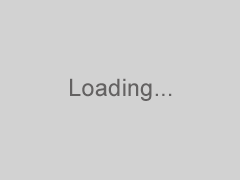
Ситуация вторая : если у нее есть другой тип файловой системы, пожалуйста, Формат раздела в FAT32, выполнив следующие действия:
- Запустите мастер разделов MiniTool.
- Выберите флешку.
- Выберите Раздел в строке меню.
- Выберите Формат из подменю.
- Выберите FAT32 в качестве файловой системы и нажмите кнопку « ОК» в окне «Форматирование раздела».
- Нажмите Применить и выберите Да в окне подсказки, чтобы применить изменения.
- Дождитесь завершения операции.
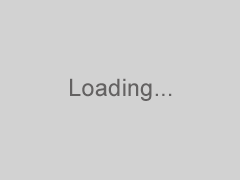
Только пять раз, если вы решили свою проблему после прочтения вышеупомянутого содержания. Тем не менее, если произошла авария, когда вы пытаетесь исправить проблему с флэш-накопителем, не обнаруженная, данные, сохраненные на USB-накопителе, легко подвергаются опасности. Поэтому вы должны быть достаточно осторожны.
К вашему сведению : если вы не можете найти внешний жесткий диск USB после подключения его к компьютеру, вы должны получить помощь на этой странице:
Проблема - внешний жесткий диск не отображается / распознан / обнаружен - может быть легко устранена следующими способами.
Другие возможные решения
Если флэш-накопитель не обнаружен ни на одном компьютере после выполнения описанных выше способов, он может быть поврежден физически. Пожалуйста, купите новую флешку, чтобы заменить ее.
Заключение
Одним словом, интерфейс USB позволяет легко обмениваться данными между различными компьютерами и устройствами. Но есть большой шанс, что вы можете оказаться в этой ситуации: после подключения флэш-накопителя USB к компьютеру или другим устройствам через порт USB вы разочарованно обнаружите, что флэш-накопитель USB не распознается.
Это не редкая проблема; сотни тысяч пользователей сталкиваются или сталкивались с такой же ситуацией. Поэтому я кратко изложил 11 распространенных методов и других возможных решений, которые помогут вам решить проблему, чтобы ваш USB-накопитель появился на компьютере и снова стал пригодным для использования.
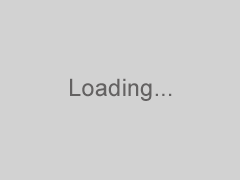
Похожие
Скачать Samsung USB драйвер для мобильных телефонов (v1.7.11.0)... способом подключения телефона к компьютеру. После подключения вы можете передавать файлы в хранилище, устанавливать ADB-соединение или просто заряжать свой телефон. Samsung USB Driver - это программа для компьютеров Windows, которая помогает пользователям подключать свои смартфоны / планшеты Samsung Galaxy к ПК с помощью USB-кабеля. Итак, скачайте драйвер Samsung USB снизу. [Исправлена проблема] Android USB драйвер не работает на компьютере
Это довольно распространенная проблема, что USB-драйвер Android не работает должным образом на компьютере. Мы можем столкнуться с ошибками драйвера USB, включая «USB-устройство не распознано», «Не удалось установить драйвер USB», «Не удалось установить драйвер USB-устройства MTP» и т. Д. Здесь мы предлагаем несколько вариантов решения проблемы USB-драйвера Android. Часть 1. Решения для Android-устройств USB Драйвер не удалось установить Вариант 1. Проверьте Как сделать Smart TV с компьютера?
... как развлекательный центр, которое мы можем установить на компьютеры с Windows, OS X или Linux и даже на Android, iOS или устройства, такие как Raspberry Pi. Это доступно бесплатно. Он позволяет пользователям смотреть фильмы, слушать музыку и подкасты, а также просматривать ресурсы таких сервисов, как YouTube или Vimeo. После установки и запуска приложения вам необходимо пройти небольшой процесс настройки, в котором вы можете выбрать дополнения для установки (например, упомянутую поддержку Удивительный экран рекордер для iPad
С выпуском iPad люди, которые искали портативное устройство для музыки, видео, игр и многого другого, могли осуществить свою мечту. Используя iPad, они могут захотеть сделать видео, чтобы поделиться своими достижениями в играх или удивительными трюками, которые они нашли в некоторых Монетизация артефакта может быть скупой, но вам больше ничего не обещали
... ире цифровых карточных игр доминирует один конкретный жанр - CCG. Такие выпады, как Slay the Spire и Thronebreaker: The Witcher Tales заняли свои собственные ниши, но, в частности, благодаря усилиям Blizzard над Hearthstone, коллекционная карточная игра - поджанр, в которой разработчики, а не сообщества определяют экономику, - безусловно, самая популярная. вариант карточной игры вы можете играть на вашем компьютере. Хотя Heroes of Warcraft и их современники доминируют на наших экранах, Как установить Pokemon GO в Windows 10 Mobile
... способ установить Pokemon GO в Lumia. Посмотрите, как это сделать. Устройства с Windows Phone / Windows 10 Mobile, к сожалению, очень «задом наперед», когда дело доходит до доступности приложения. По сравнению с Android или iOS их намного меньше, и, кроме того, значительная часть популярных приложений не Слушайте аудиокниги на вашем устройстве Windows 8 с Audible
Реклама Аудиокниги - самая недооцененная форма литературы, но Приложение Audible для Windows 8 и Audible Cloud Player сделать их доступнее и интереснее, чем когда-либо прежде. С приложениями для Android , Виктор Читатель Стрим
... как Википедия и словари, инструментам, которые предоставляют студентам, преподавателям и специалистам доступ к миру знаний. Навигация по статьям происходит так же, знакомо и удобно, как после книг DAISY. Доступ к ресурсам возможен без проводов через Wi-Fi. Все еще можно воспроизводить файлы DAISY, книги в формате MP3, музыку и файлы во многих форматах с SD-карты или USB-накопителя. Свойства нового устройства: понятная упорядоченная клавиатура с выделенными кнопками, Как получить функции Windows 7 в XP и Vista
... снование, мы рассмотрим, как отдельные аспекты ОС могут выглядеть в Windows 7 вручную. Хотя это может быть длительным процессом, он допускает большую степень контроля и выбора. Прежде чем идти дальше, вам нужно настроить Windows для поддержки тем. Пользователи XP должны установить Uxtheme Multi-patcher 6.0 , Пользователям Vista понадобится Robomaticon 2018 - это праздник роботов-энтузиастов
... иях, фото: Петр Качмарчик, TVPW В восьмой раз роботы возглавят Варшавский технологический университет. 3 марта 2018 года фанаты и производители роботов встретятся в главном здании, где они представят свои навыки в этом году в рамках Robomaticon Mobile Robots Tournament. «Учите с удовольствием, играйте с обучением» - таков девиз организаторов Robomaticon. Турнир роботов крепнет с каждым годом и вызывает все больший интерес у участников мероприятия. Тем не менее, Adobe предоставляет Flash Player 10.3
Хорошие новости для тех из вас, кто не может обойтись без Flash Player , саман выпустила новую версию расширения браузера, которая отмечена номером 10.3. Хорошие новости для тех из вас, кто не может обойтись без Flash Player ,
Комментарии
Я до сих пор не знаю, как все это принять, может быть, у вас есть какой-нибудь совет?Я до сих пор не знаю, как все это принять, может быть, у вас есть какой-нибудь совет? 7. Балкон командный центр Поскольку мы уже находимся в разных уголках мира, известно, что весной, а также летом и ранней осенью балкон часто является моим командным центром вселенной. Это лучшее место для утреннего кофе, работы за компьютером, после обеда с книгой или Вы купили дешевый ноутбук с небольшой флэш-памятью (например, 32 ГБ) и теперь вам нужно установить систему на больший диск, но вы не знаете, как это сделать бесплатно?
Вы купили дешевый ноутбук с небольшой флэш-памятью (например, 32 ГБ) и теперь вам нужно установить систему на больший диск, но вы не знаете, как это сделать бесплатно? Шаг за шагом я проведу вас через весь процесс миграции системы с одного диска на другой. Если вы читаете это руководство, вы, вероятно, делаете ставку на то, как быстро и легко перенести Windows 10 на другой диск . Я подскажу, как это сделать. Неважно, если у вас новый SSD и вы хотите перенести систему со старого, Учитывая это, почему бы не выбрать более дешевое и простое решение, чтобы исправить ошибку «не удается декодировать DVD»?
Учитывая это, почему бы не выбрать более дешевое и простое решение, чтобы исправить ошибку «не удается декодировать DVD»? Вернуться к самому простому и эффективному решению Возможное решение 3: использовать 5KPlayer для воспроизведения DVD без ошибки декодирования DVD - не нужно Или, может быть, это было не подходящее время для интернет-радио?
Или, может быть, это было не подходящее время для интернет-радио? На рубеже веков многие стартапы с «цифровой ДНК» падали. Интернет-пузырь начал собираться все больше и больше. У Ахоя возникли все новые и новые финансовые проблемы, и в результате вряд ли кто-то заинтересовался рекламой на интернет-радио. Мы также пытались найти нового партнера с помощью собственных ресурсов или продавать рекламное время, но, к сожалению, безрезультатно. Это повлияло на Но GIMP является заменой для Photoshop Что может сделать Photoshop, чего не может GIMP?
Если честно - у меня есть две руки для таких вещей, и я не знаю, как что-то клеить, красить или резать, но, может быть, вы обнаружите, что у вас есть для этого талант? Теперь вы можете быть удивлены, как это сделать?
Теперь вы можете быть удивлены, как это сделать? Итак, без лишних слов, вот список из 10 лучших приложений для редактирования аудио для Android, которые вы можете использовать: Лучшие приложения для редактирования аудио на устройствах Android 1. Аудио Эволюция Мобильная Студия Если вы ищете приложение для Android для расширенного редактирования звука, Audio Evolution Mobile Studio не подведет вас. Имея возможность редактировать неограниченное количество дорожек, приложение Помимо простых инструкций, есть также научное объяснение эксперимента на каждой карточке, поэтому вам не нужно беспокоиться, что вы не сможете ответить на вопрос «Мама, как это возможно?
Помимо простых инструкций, есть также научное объяснение эксперимента на каждой карточке, поэтому вам не нужно беспокоиться, что вы не сможете ответить на вопрос «Мама, как это возможно?»;) скачать Если честно - у меня есть две руки для таких вещей, и я не знаю, как что-то клеить, красить или резать, но, может быть, вы обнаружите, что у вас есть для этого талант?
Если честно - у меня есть две руки для таких вещей, и я не знаю, как что-то клеить, красить или резать, но, может быть, вы обнаружите, что у вас есть для этого талант? Или, может быть, отвращение к телевидению - это просто кокетство, потому что нехорошо хотеть быть на люстре и иметь - грубо говоря - давить на стекло?
Или, может быть, отвращение к телевидению - это просто кокетство, потому что нехорошо хотеть быть на люстре и иметь - грубо говоря - давить на стекло? Сложно сказать. Sołtysińska считает, что телевидение действительно имеет больше преимуществ от того, что в нем появляются интернет-создатели. Традиционные СМИ жаждут новых лиц, новых звезд. Благодаря присутствию youubers на телевидении, она способна привлечь внимание молодой целевой группы, которая сегодня ищет развлечения в основном Кроме того, как ошибка BadTunnel может захватить трафик из всех версий Windows, и следует ли нам беспокоиться о технологиях управления Intel?
Кроме того, как ошибка BadTunnel может захватить трафик из всех версий Windows, и следует ли нам беспокоиться о технологиях управления Intel? Плюс отличные вопросы, огромный обзор и многое другое! Благодаря: Но как это сделать, если вы не учитель?
Но как это сделать, если вы не учитель? Принцип прост: возьмите MAXX из того, что доступно в мире вокруг вас, чтобы учиться. Изучите лучшие методы изучения английского языка, основанные на использовании открытых источников. Воспользуйтесь онлайн-курсами. Учите английский всесторонне с
Вы когда-нибудь обнаруживали, что ваше USB-устройство не распознается компьютером?
Вы определенно хотите решить эту проблему, чтобы продолжить использовать устройство и восстановить данные, верно?
Вы купили дешевый ноутбук с небольшой флэш-памятью (например, 32 ГБ) и теперь вам нужно установить систему на больший диск, но вы не знаете, как это сделать бесплатно?
Учитывая это, почему бы не выбрать более дешевое и простое решение, чтобы исправить ошибку «не удается декодировать DVD»?
Или, может быть, это было не подходящее время для интернет-радио?
Если честно - у меня есть две руки для таких вещей, и я не знаю, как что-то клеить, красить или резать, но, может быть, вы обнаружите, что у вас есть для этого талант?
Теперь вы можете быть удивлены, как это сделать?
Теперь вы можете быть удивлены, как это сделать?
Помимо простых инструкций, есть также научное объяснение эксперимента на каждой карточке, поэтому вам не нужно беспокоиться, что вы не сможете ответить на вопрос «Мама, как это возможно?
Если честно - у меня есть две руки для таких вещей, и я не знаю, как что-то клеить, красить или резать, но, может быть, вы обнаружите, что у вас есть для этого талант?

